当涉及到在火车上或没有WiFi的任何地方使用笔记本电脑时,将手机用作热点是一个很好的解决方案。唯一的实际缺点是:计算机吸收了许多数据。手机旨在等待直到您连接到WiFi进行下载软件更新之类的事情,但是计算机不了解。
您可能永远不会考虑计算机在无限Wi-Fi自由流动的家中使用多少数据。不过,当您在外面时,这是不同的 - 未有限的移动计划很少见,并且每月分配会很快变得昂贵。另外,一旦您超越了一定的阈值,即使是一些“无限”计划,也会严重降低您的速度。我亲自在去新西兰旅行中热门斑点手机,却发现我几乎立即用完了我在机场购买的4GB SIM卡的1GB。这是限制您在Windows和MacOS设备上使用的方法。
启用了Windows上的计量连接
Windows每次连接到Internet时都会从Microsoft下载许多更新和其他信息,这些更新可以通过移动宽带快速食用。这就是为什么Windows允许您标记任何Internet连接(包括特定WiFi热点)的原因。
要将当前网络指定为计量,请打开“设置应用”,您可以在“开始”菜单中找到。然后,前往网络和互联网然后单击当前WiFi网络的名称。打开计量连接特征。启用此功能,根据微软的说法,改变了一些事情。首先,将仅安装优先级更新。 OneDrive还暂停了所有离线文件的自动上传。 App Store下载和屏幕瓷砖同步也可能会减慢。此外,某些应用程序(不是全部),但有些应用程序已编程为在启用此选项时使用更少的数据配额。如果需要的话,您可以进一步走,并为已标记为有限的网络设置每月的数据限制。只需单击设置数据限制以帮助控制该网络上的数据使用情况然后单击设置限制。
从这里,您可以为计量网络设置每日,每周或每月的限制。达到极限后,所有互联网访问将被关闭。在大多数情况下,这可能有点极端,但是如果您有稳固的数据上限并且不想浏览它,这很有用。
如何限制Mac上的热点流量
苹果的计算机操作系统实际上没有任何内置的限制使用方法。第三方申请称为TripMode不过,这项工作很好。该应用程序提供为期七天的试用,从如果您直接从公司购买$ 17。
该应用程序位于菜单栏中,自从您连接到当前WiFi网络以来使用了多少数据。
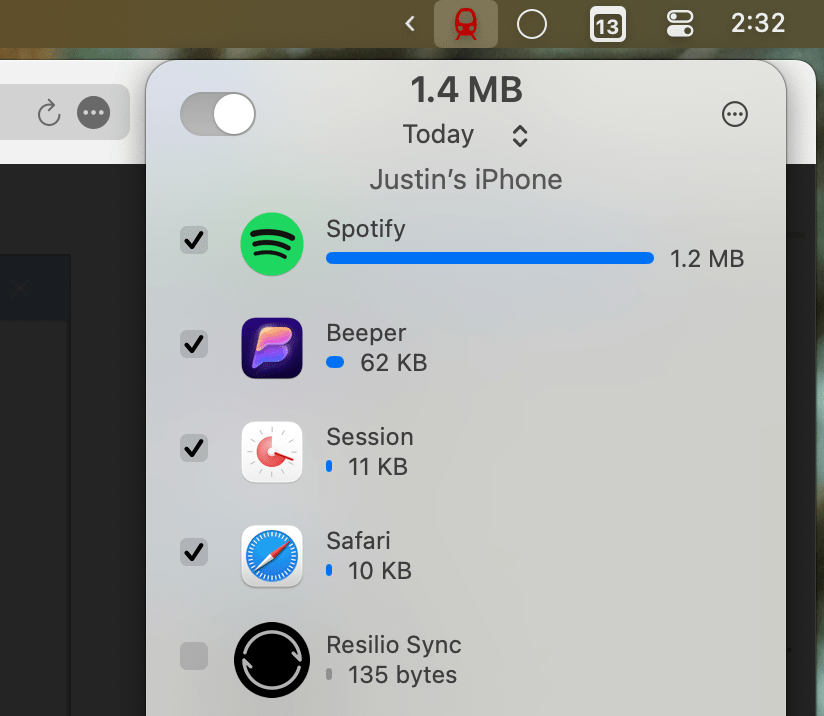
图片来源:贾斯汀·锅(Justin Pot)
仅仅知道您使用的计划中的多少是有帮助的,但是TripMode走得更远。切换左上角的开关,并防止每个应用程序访问Internet。您可以通过检查某些应用程序回馈某些应用程序的权限。这意味着只有您特别授予访问Internet的应用程序才能访问Internet的应用程序。
TripMode记得您选择哪些网络限制使用的使用以及您不使用哪些网络。它还记得您允许在这些设备上访问哪些应用程序。结果:一旦使用TripMode一段时间,您甚至不必考虑它。
